|
LR 35: voorinstellingen (presets)
Voorinstellingen zijn standaardbewerkingen die u in één keer kunt toepassen op een foto.
We werken in de module Ontwikkelen.
-
De voorinstellingen vindt u in het linkerscherm.
-
Op de gebruikelijke manier kunt u een uitklaprijtje krijgen door te klikken op het driehoekje naast het woord Voorinstellingen.
-
Als u de Navigator (bovenaan in het linkerscherm) uitgeklapt hebt,
ziet u de foto van het middenscherm in het klein.
-
Bij voorinstellingen is er nog een extra voordeel:
door in het linkerscherm te bewegen (indrukken hoeft niet) over de namen van de voorinstellingen, ziet u in de kleine foto meteen het effekt
-
Pas als u daadwerkelijk indrukt met de linkermuisknop, wordt de voorinstelling echt toegepast op de foto
-
U kunt hierna de voorinstelling naar believen nog verder aanpassen.
Dat laat ik u hieronder zien.
Aanpassen voorinstelling
-
Als voorbeeld neem ik (zie foto) de “Afgeronde hoeken, zwart”
-
Door klikken met de muis wordt deze voorinstelling toegepast op de foto
-
Nu moet u in het rechterscherm gaan zoeken wat Lightroom gedaan heeft.
Dat is sterk afhankelijk van het soort voorinstelling.
Het bekijken daarvan kan heel leerzaam zijn.
-
Hier moeten we zoeken bij Effecten:
- de oorspronkelijke waarden stonden allemaal in het midden en de hooglichten helemaal links op nul
-
De nieuwe waarden zijn -100, 44, -100, 0 en 0
-
Nu gaan we desgewenst de voorinstelling aanpassen:
- Middelpunt zetten we op 0
- Ronding op -70
- Doezelaar op 25
Voorinstelling bewaren
Als de zelf gemaakte of aangepaste voorinstelling u bevalt,
kunt u deze bewaren om snel toe te kunnen passen op andere foto’s.
-
Klik op het plusteken rechts naast heet woord Voorstellingen
-
Er verschijnt een nieuw scherm
-
Geef uw voorinstelling een nieuwe naam
-
Kies voor De map Lightroom presets of Gebruikers voorinstellingen
ik heb voor de eerste gekozen omdat mijn eigen instellingen bij het linkerscherm dan meer bovenaan komen
-
Laat in principe aangekruist staan wat nu aangekrusit staat
-
Klik onderaan op de knop Maken
-
In het linkerscherm ziet u nu de naam van uw eigengemaakte voorinstelling
Behalve de presets van Lightroom zijn er op internet nog veel meer (gratis) voorinstellingen te vinden. Die kunt u dan inladen in Lighroom.
Mochten daar veel vragen over zijn,
dan schenk ik daar een andere keer aandacht aan.
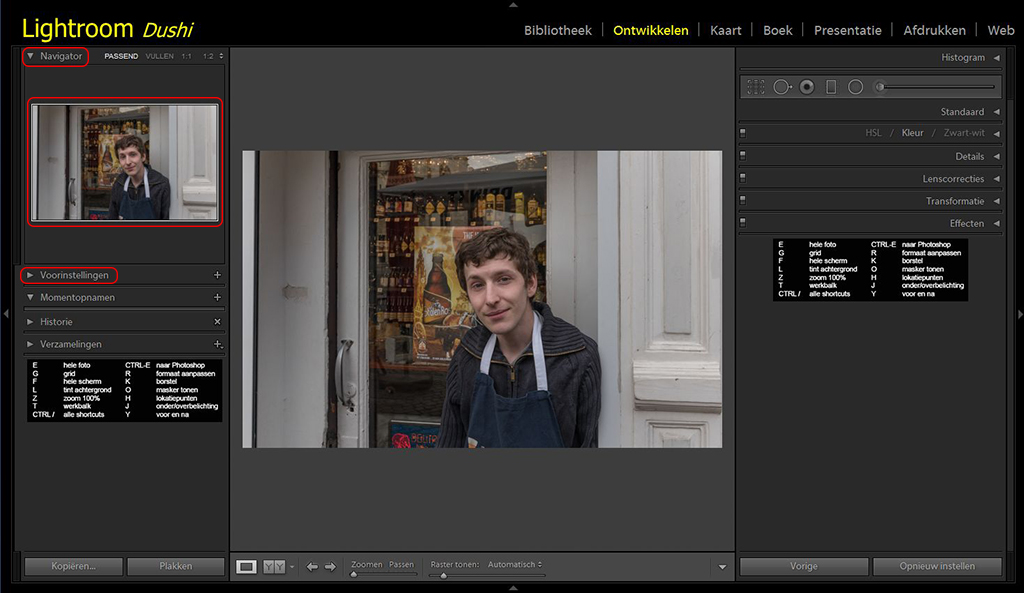
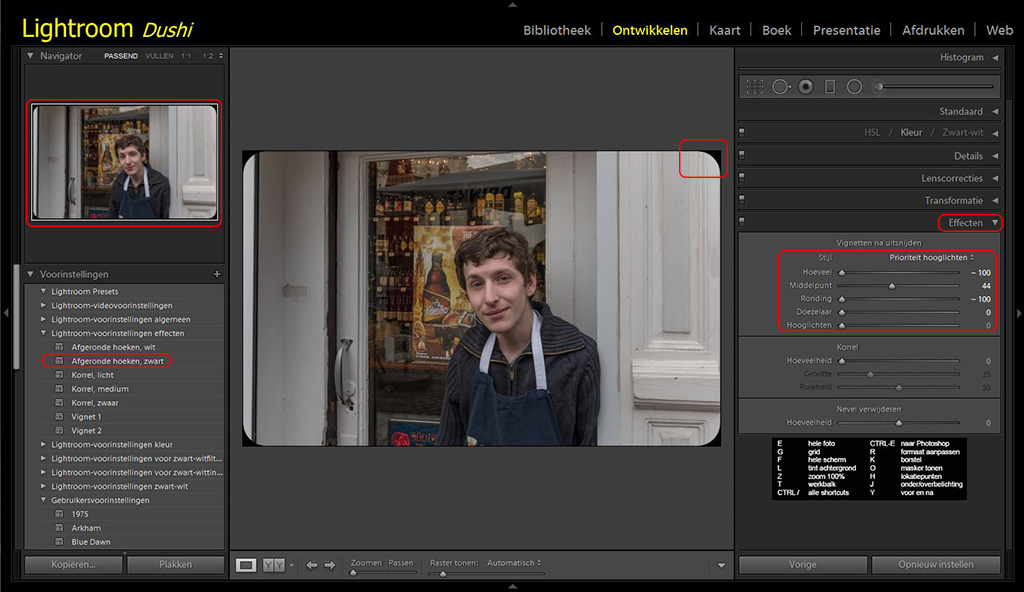
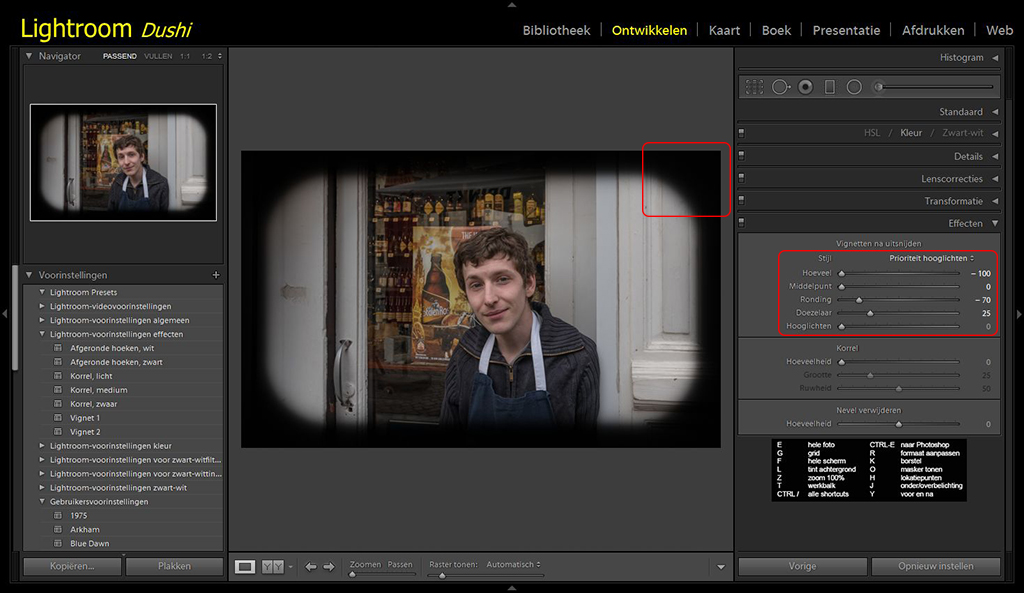
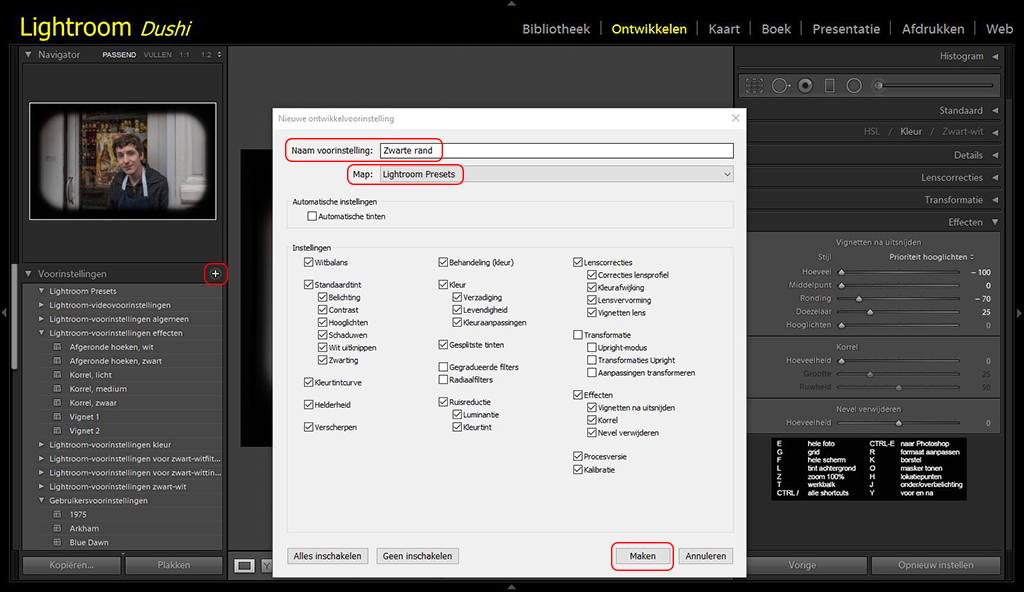
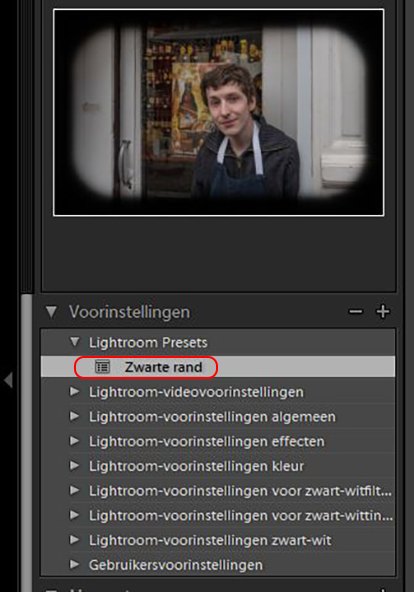
|


